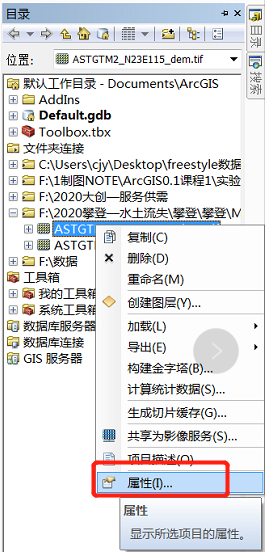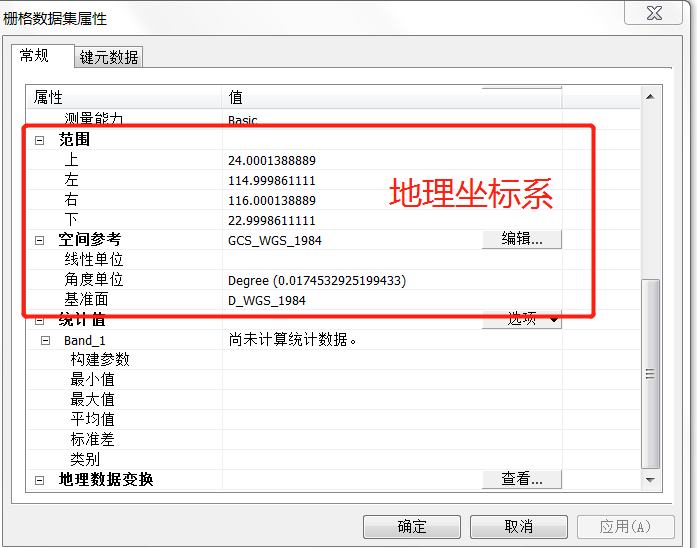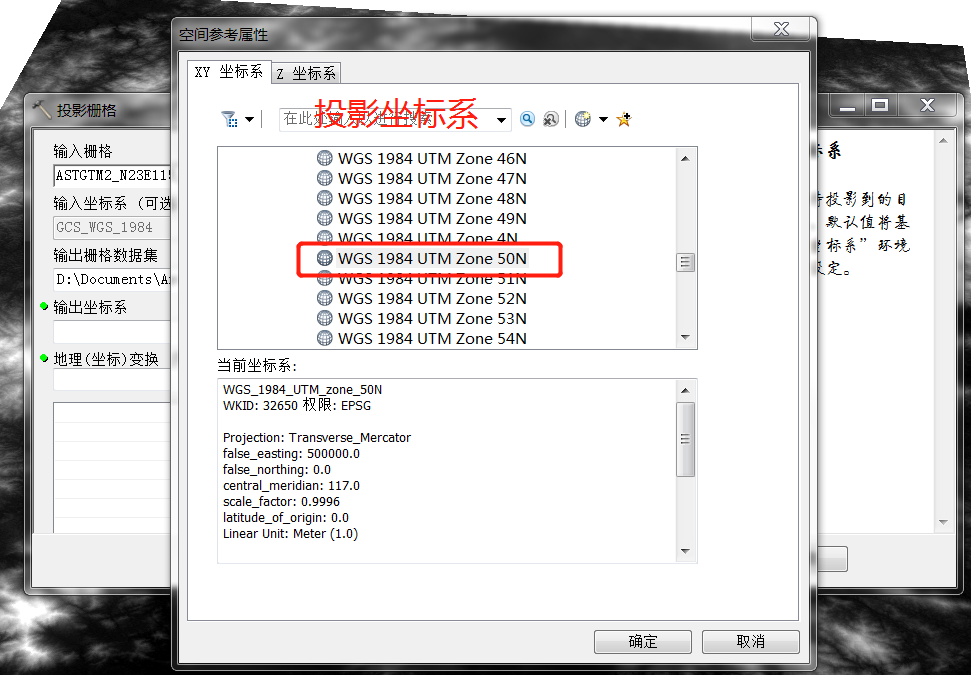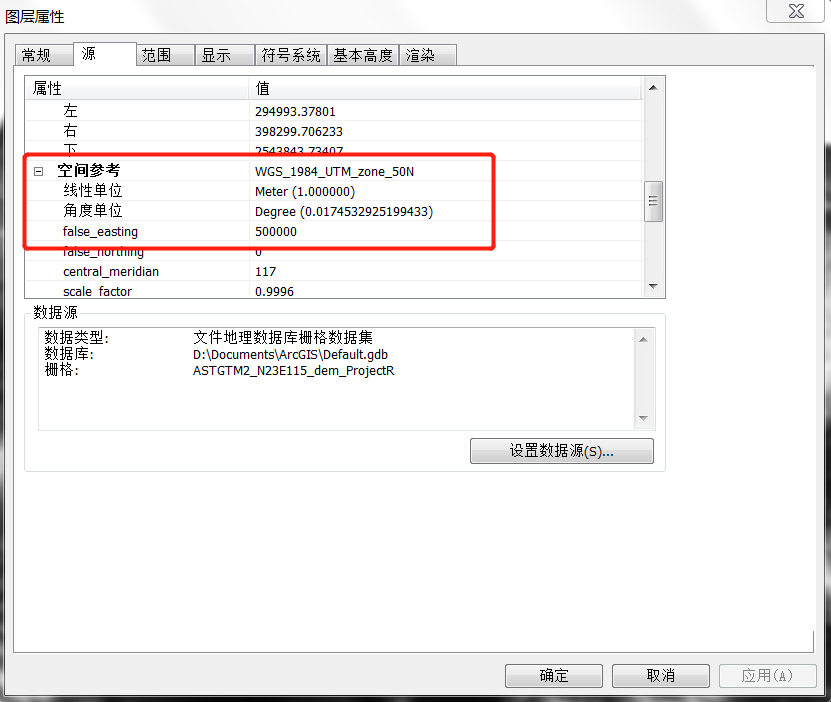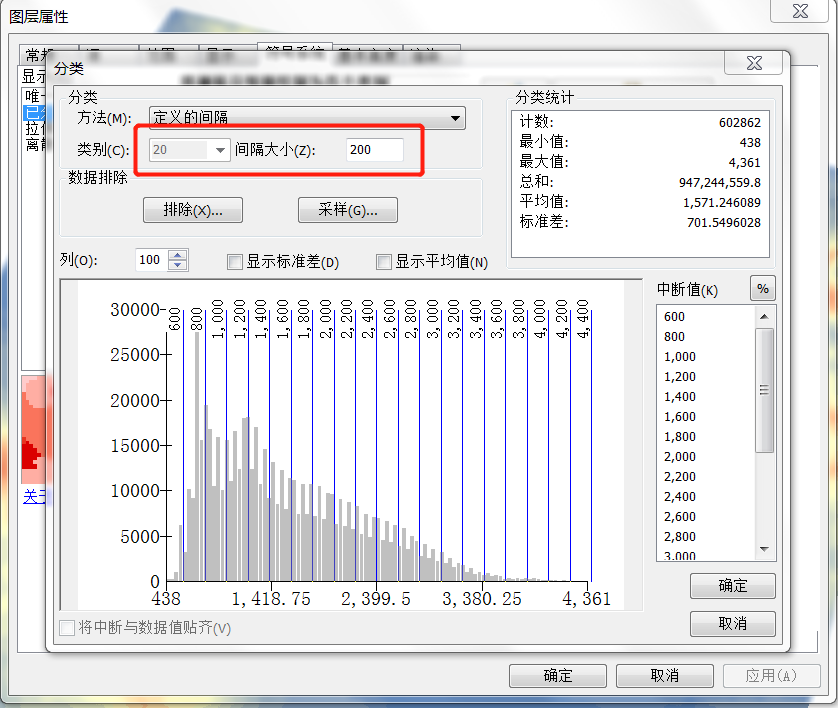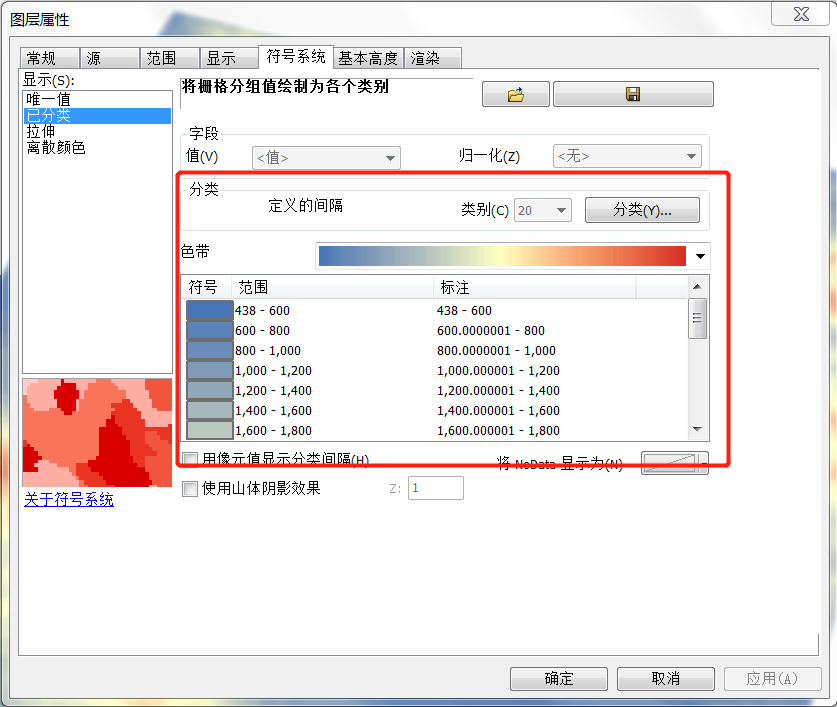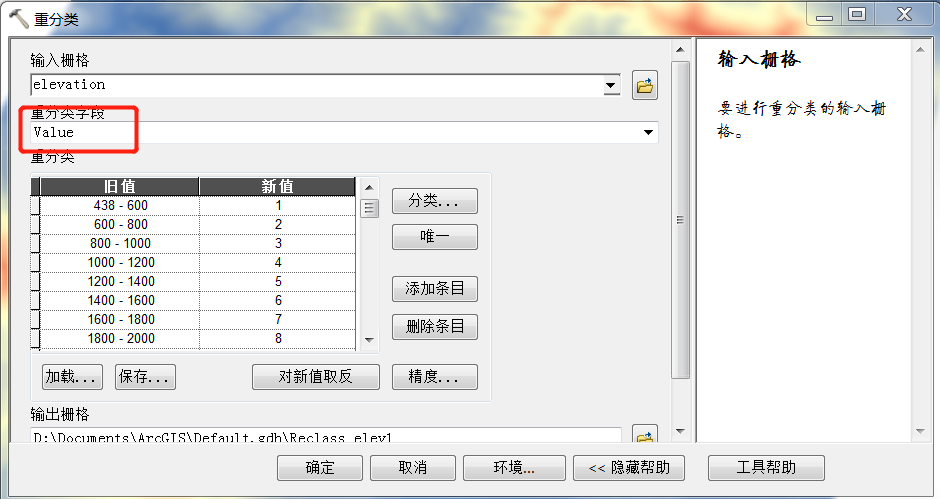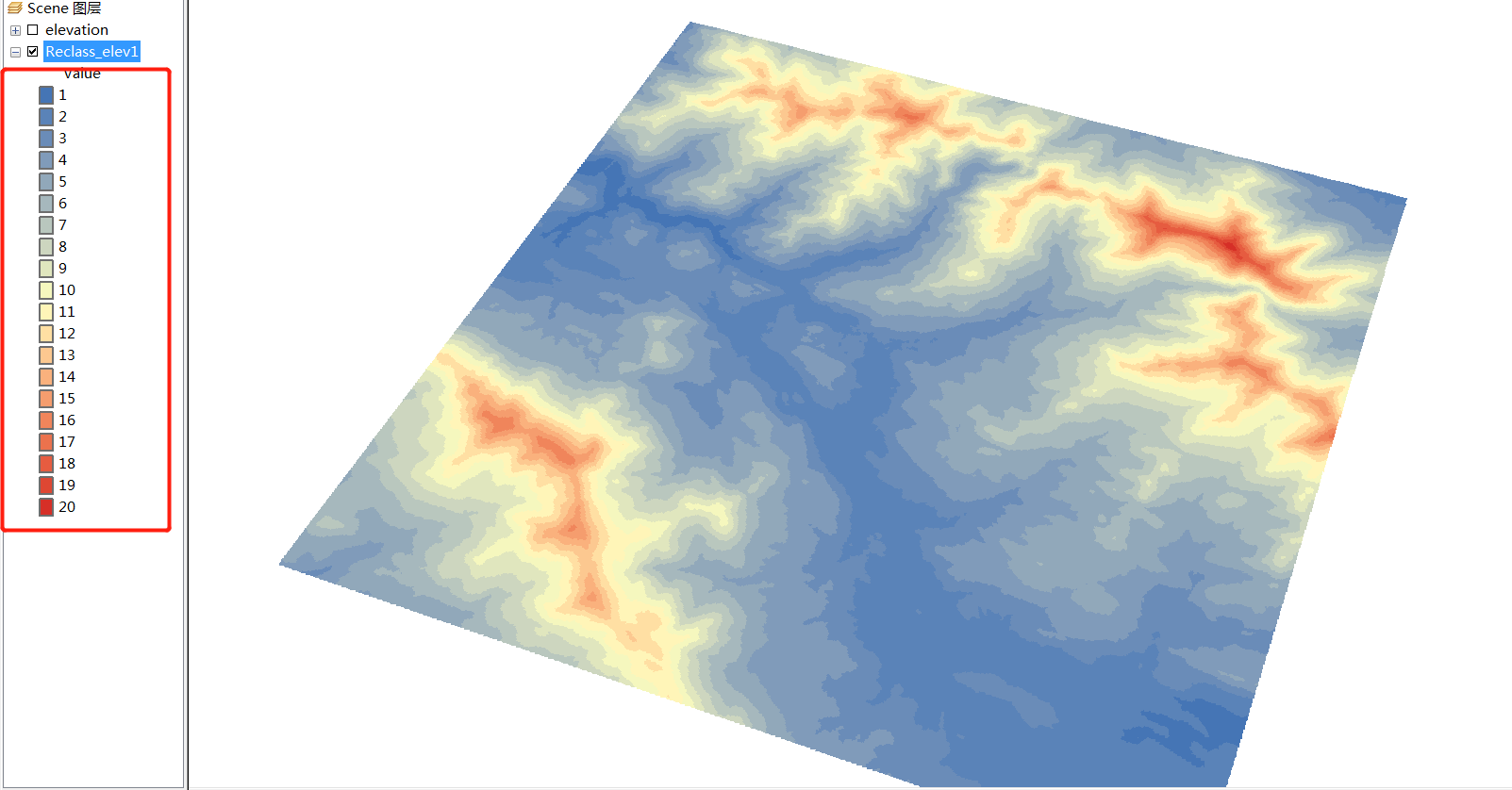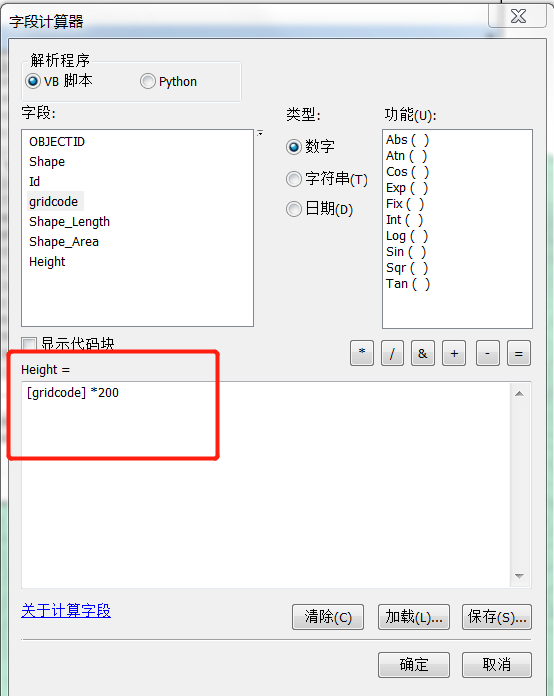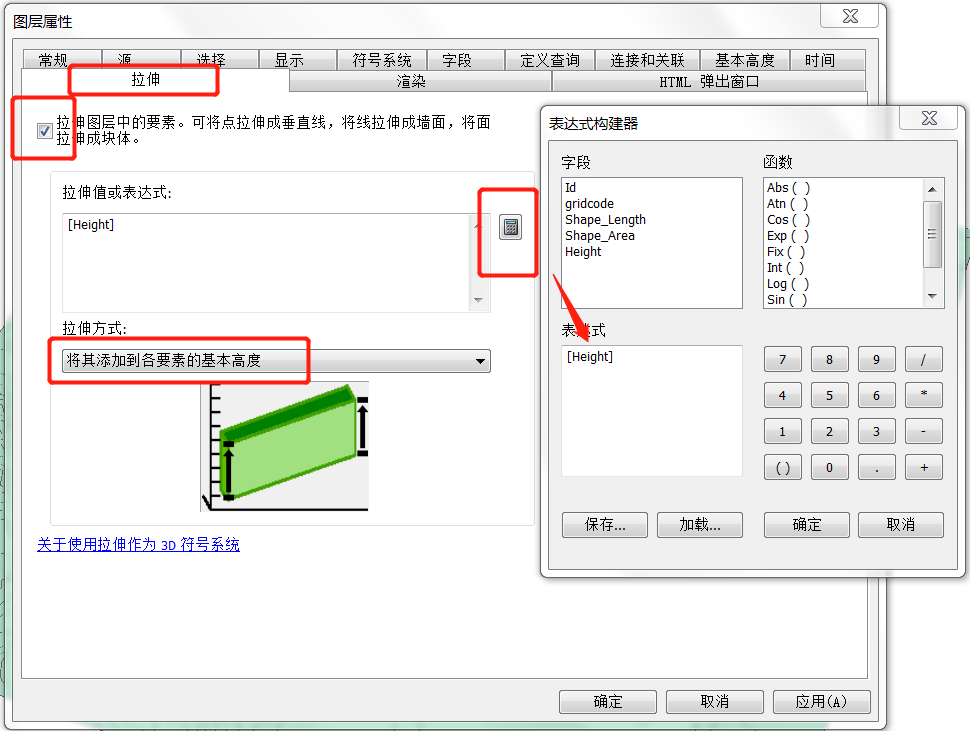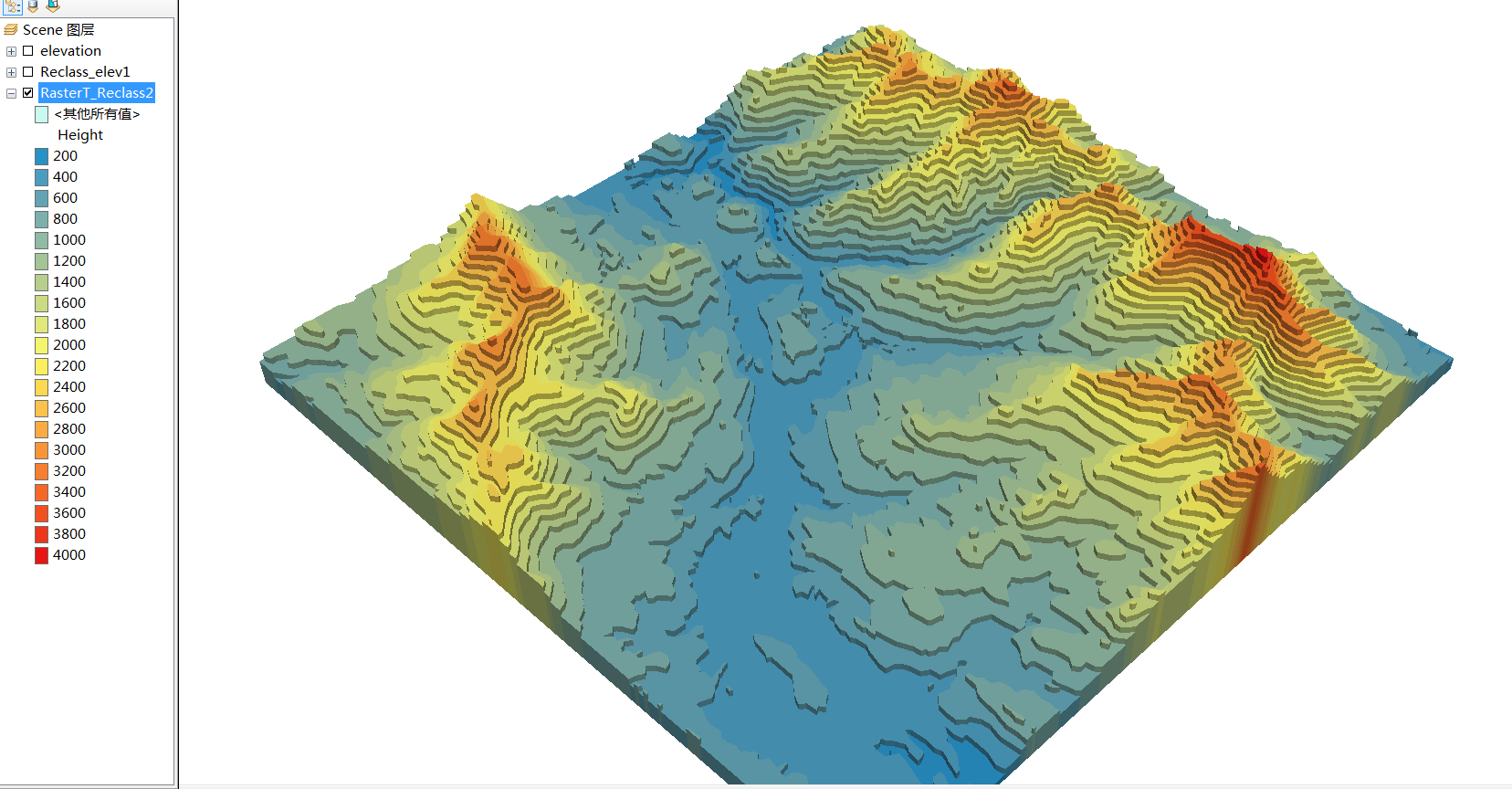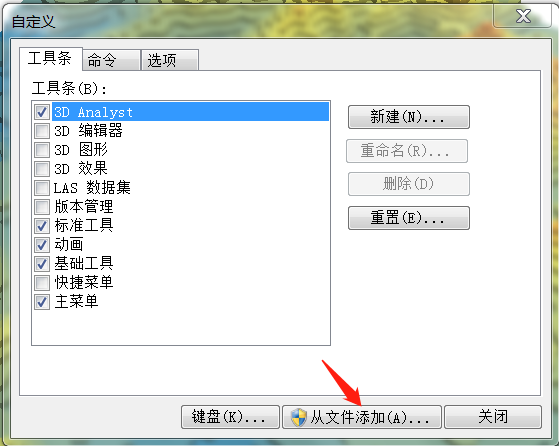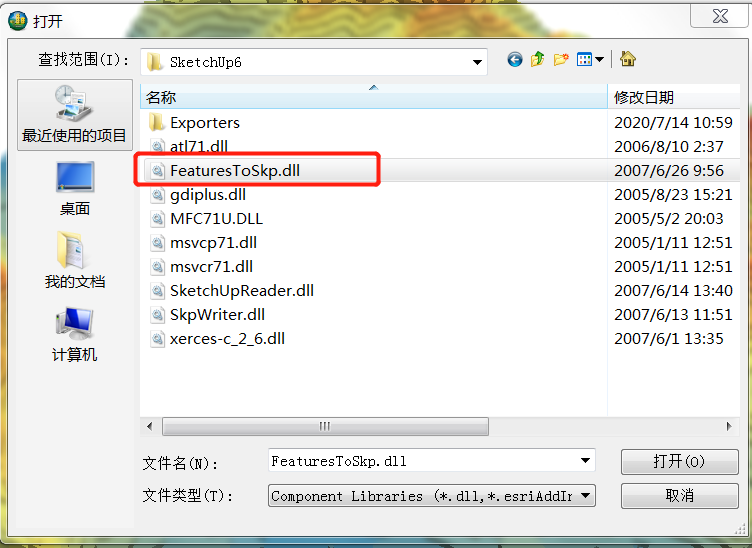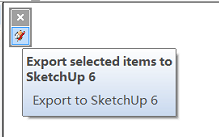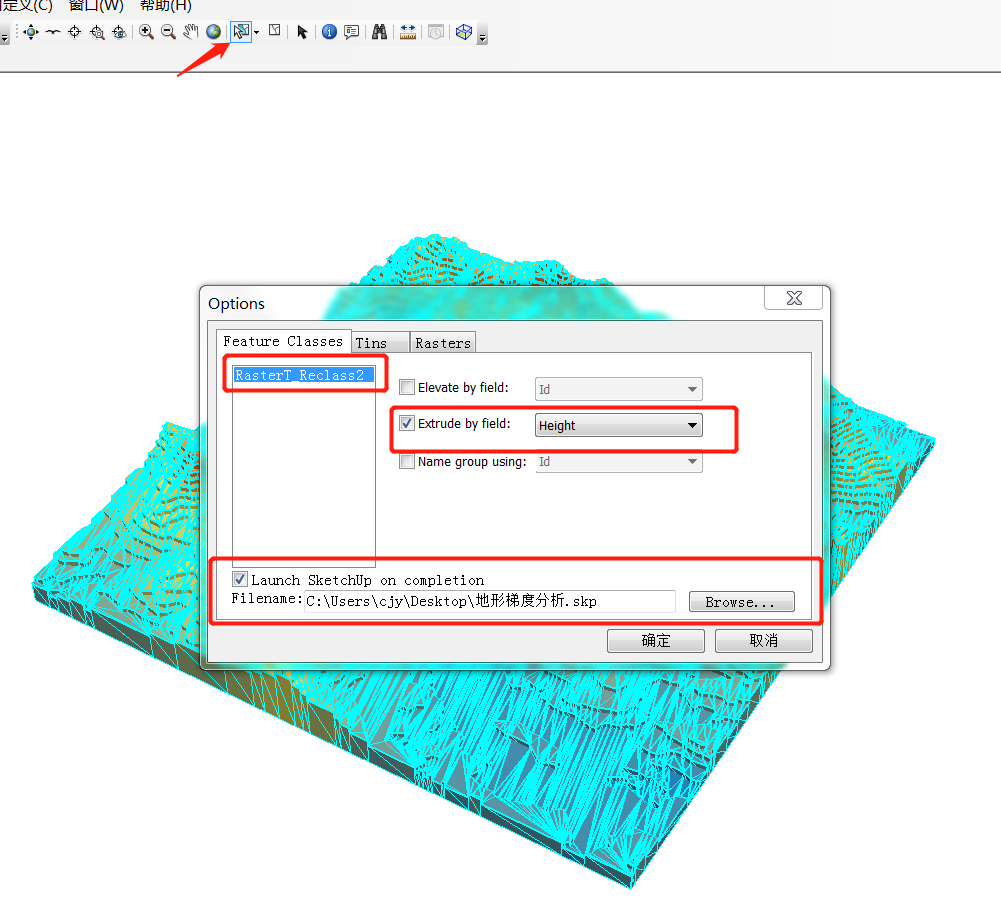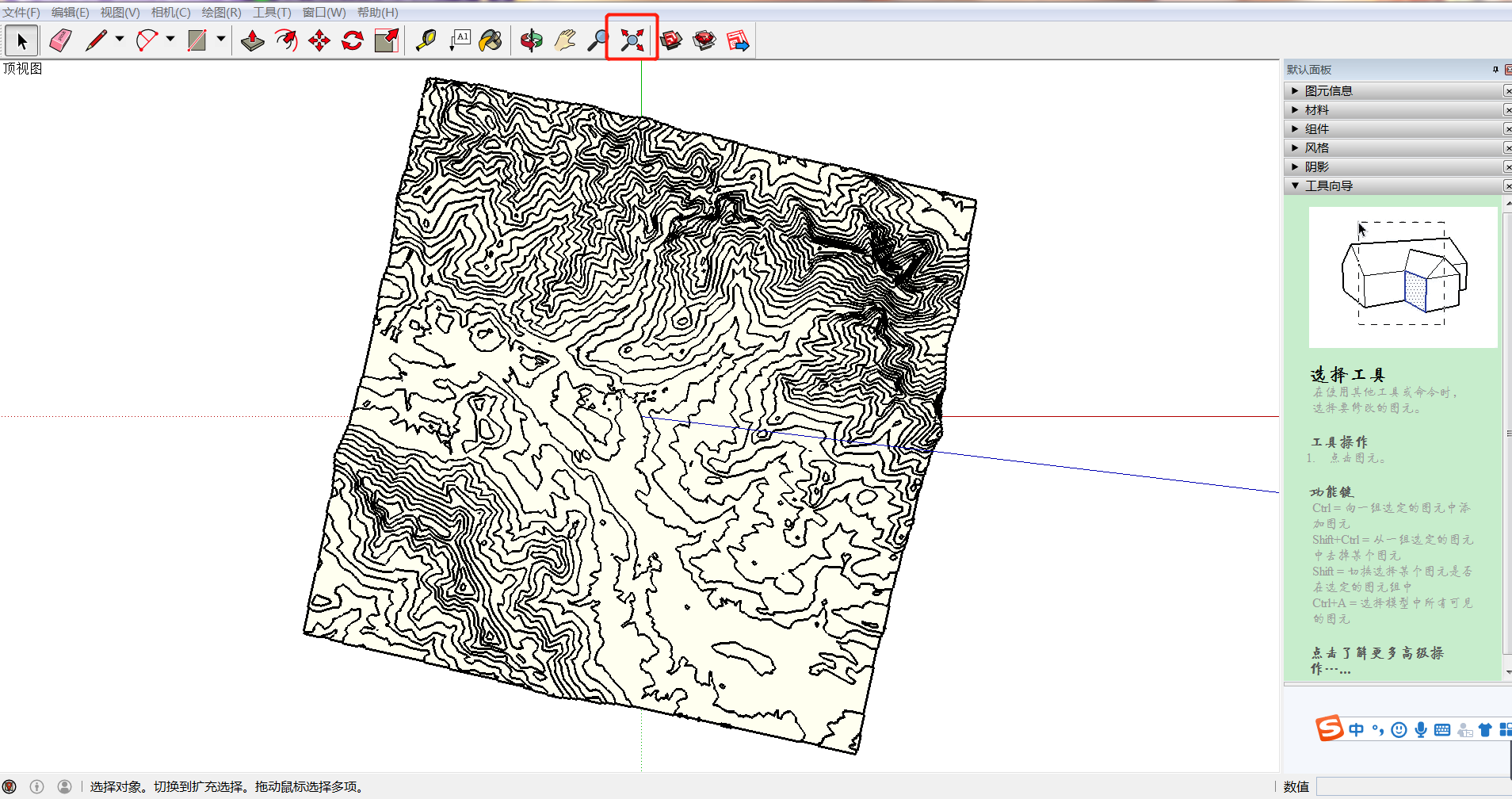ArcGIS地形梯度效果生成
实验思路
关键词:重分类;栅格转面;Shp-sketchup插件;
实验步骤
导入数据
打开ArcScene,在目录树下在所在DEM数据集下右键单击属性,查看坐标系
由图可知,该数据坐标系为经纬度的地理坐标系,而高程处理一般要转换为投影坐标
这里我们进行重新设置坐标系
利用【数据管理工具】|【投影与变换】|【投影栅格】
打开图层属性,可看到已经转换成功
符号化
打开图层属性,选择【符号系统】下的【已分类】,打开【分类】对话框,方法设置为【定义的间隔】,【间隔大小】这里设置为200(间隔大小视源数据的高程大小而定,如果不想要太密集,就把值调大,如果本身数据的高程很小,可以把值调小)
选择好看的颜色进行渲染
重分类
利用【Spacial Analyst】|【重分类】|【重分类】对数据选择value字段进行重分类
栅格转面
利用【转换工具】|【由栅格转出】|【栅格转面】将分类好的栅格转为面要素
高程计算
打开面要素的属性表,利用【添加字段】为该图层添加一个名为Height的实际高程字段,利用【字段计算器】输入‘gridcode
* 200(上文的间隔大小)’
拉伸
打开图层属性中的【拉伸】| 勾选【拉伸图层中的要素·····】
打开【表达式】,点击Height
将拉伸方式选为【将其添加到各要素的基本高度】
导出SketchUp格式
下载SketchUp插件
在Arcscene菜单栏上选择【自定义模式】|【从文件添加】| 添加SketchUp插件
在【自定义模式】中勾选SketchUp插件,可看到图4.14的工具栏
在工具栏上;利用【选择】工具将整个模型选中,然后双击SketchUp工具。打开Options对话框,选择输出路径及参数
在SketchUp中操作
打开SketchUp,点击【打开文件】将skp格式的地形梯度打开,可利用SketchUp的编辑工具进行修正分析等
本博客所有文章除特别声明外,均采用 CC BY-NC-SA 4.0 许可协议。转载请注明来自 Dong!
评论